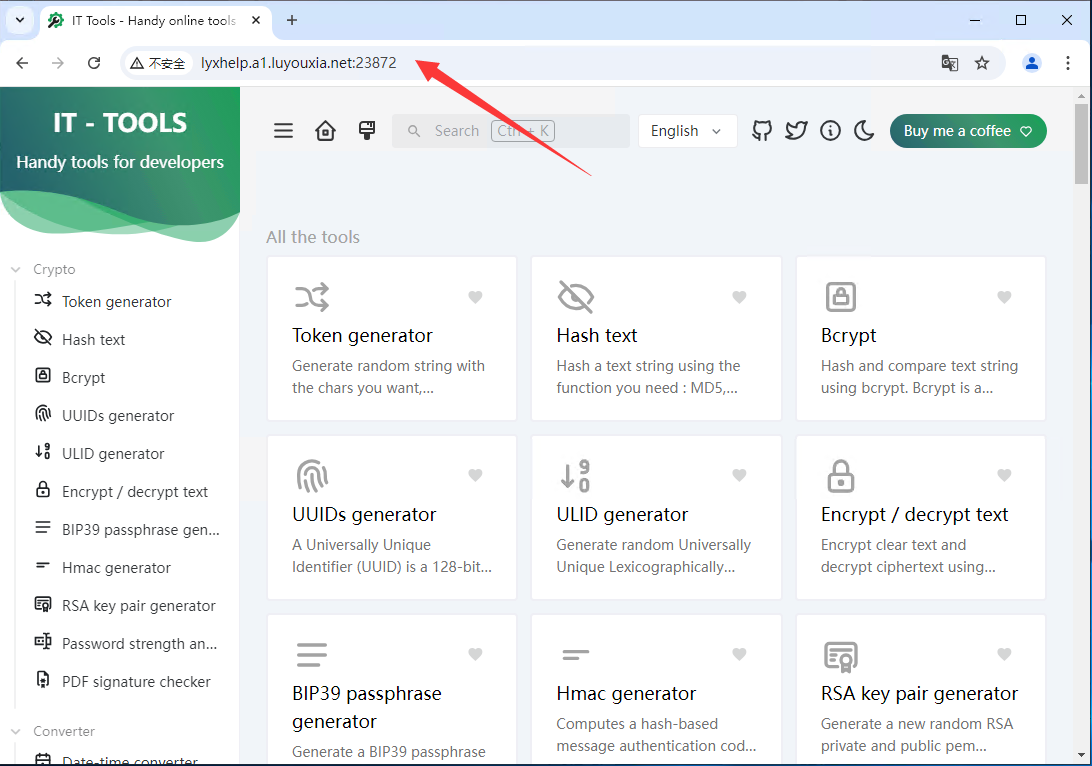外网访问个人-IT-工具箱-it-tools

外网访问个人 IT 工具箱 it-tools
IT-Tools 是一款为开发人员打造的便捷在线工具。它功能全面,可以让开发者用更高效方式完成任务。本文会详细介绍如何用 Docker 的方式在本地部署 it-tools 到个人服务器,以及结合路由侠内网穿透实现外网远程访问本地的 it-tools 服务,让用户享受到快捷的访问与使用体验。
第一步,本地部署安装 it-tools
1,检查 Docker 服务状态,确保 Docker 正常运行。
systemctl status docker2,检查 Docker 版本。
docker -v3,检查 docker compose 版本,确保2.0以上版本。
docker compose version4,下载 it-tools 镜像,从 docker hub 拉取 it-tools 镜像。
docker pull corentinth/it-tools:latest5,使用 docker-cli 快速部署 it-tools 容器,执行以下命令,映射端口可自行修改。
docker run -d --name it-tools --restart unless-stopped -p 8080:80 corentinth/it-tools:latest6,查看下是否安装成功。
docker ps7,在本地浏览器中输入访问地址:http://本地ip:8080,如下图。如果无法访问,注意防火墙和安全组设置问题。

8,it-tools 的 uuid 批量生成功能。
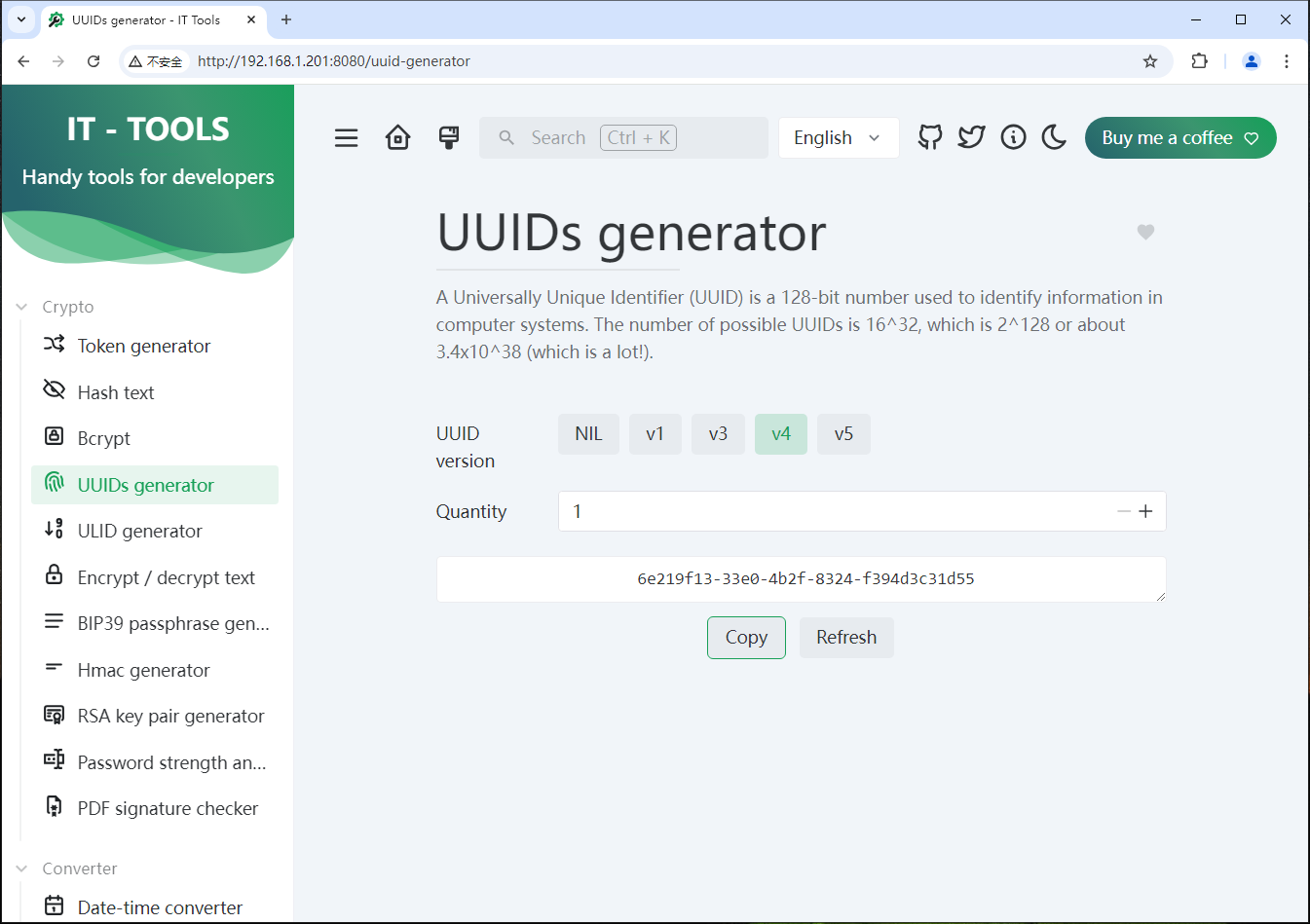
第二步,it-tools工具箱功能生成 docker-compose 文件
1,使用 docker-cli 部署一个 nginx 测试服务。
docker.sock:/tmp/docker.sock:ro --restart always --log-opt max-size=1g nginx2,创建一个安装的目录。
mkdir -p /root/data/docker_data/nginx3,进入目录。
cd /root/data/docker_data/nginx4,转换为 docker-compose.yaml 文件。
vim docker-compose.yml5,把以下代码写入 docker-compose.yml 文件里。
version: '3.9'
services:
nginx:
image: nginx
logging:
options:
max-size: 1g
restart: always
volumes:
- '/var/run/docker.sock:/tmp/docker.sock:ro'
ports:
- '8022:80'6,在页面的 Docker run to Docker compose converter 里可以看到前面创建的文件内容。
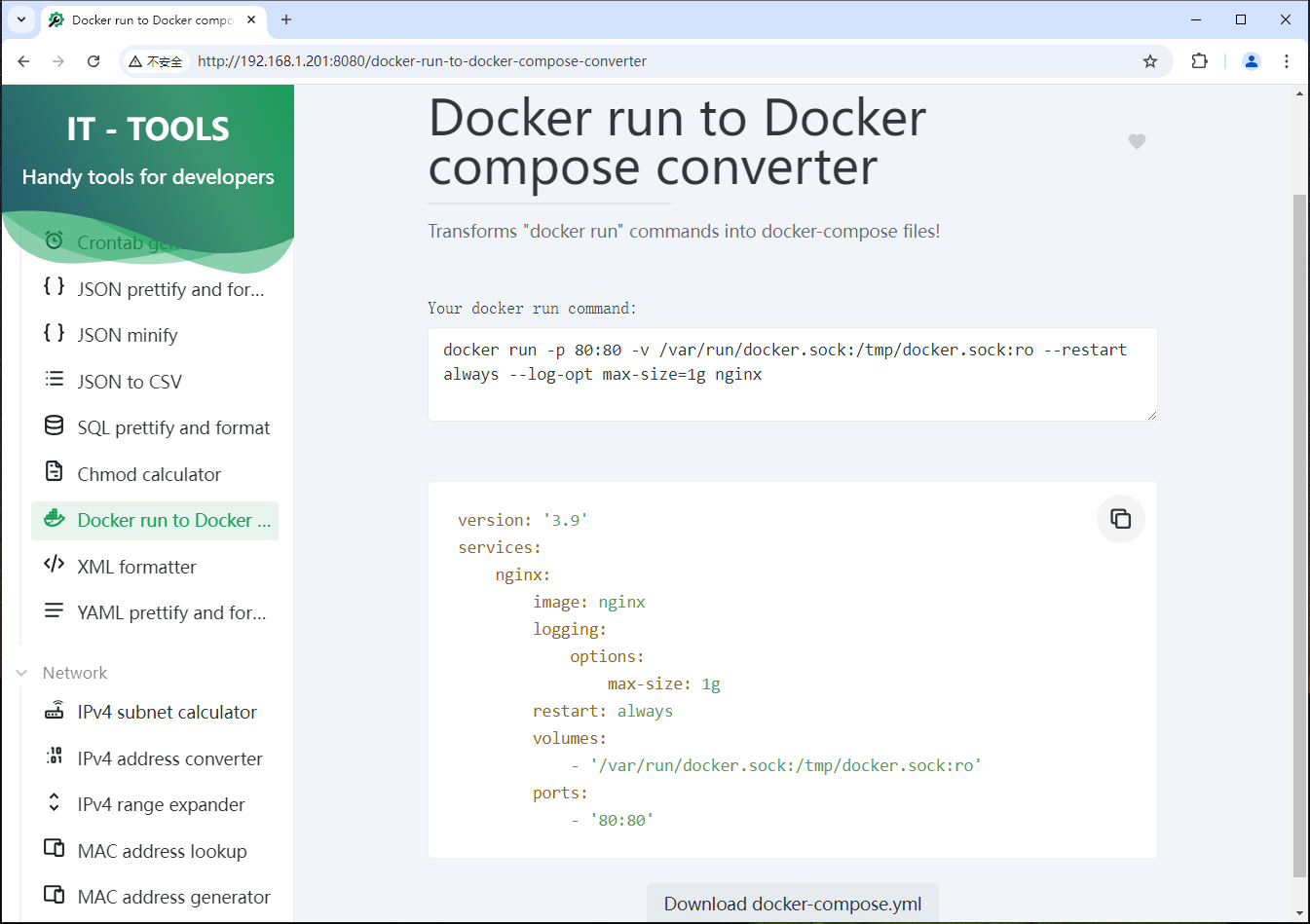
7,在本地浏览器中输入访问地址:http://本地ip:8022,如下图。就可以看到 nginx 页面了。
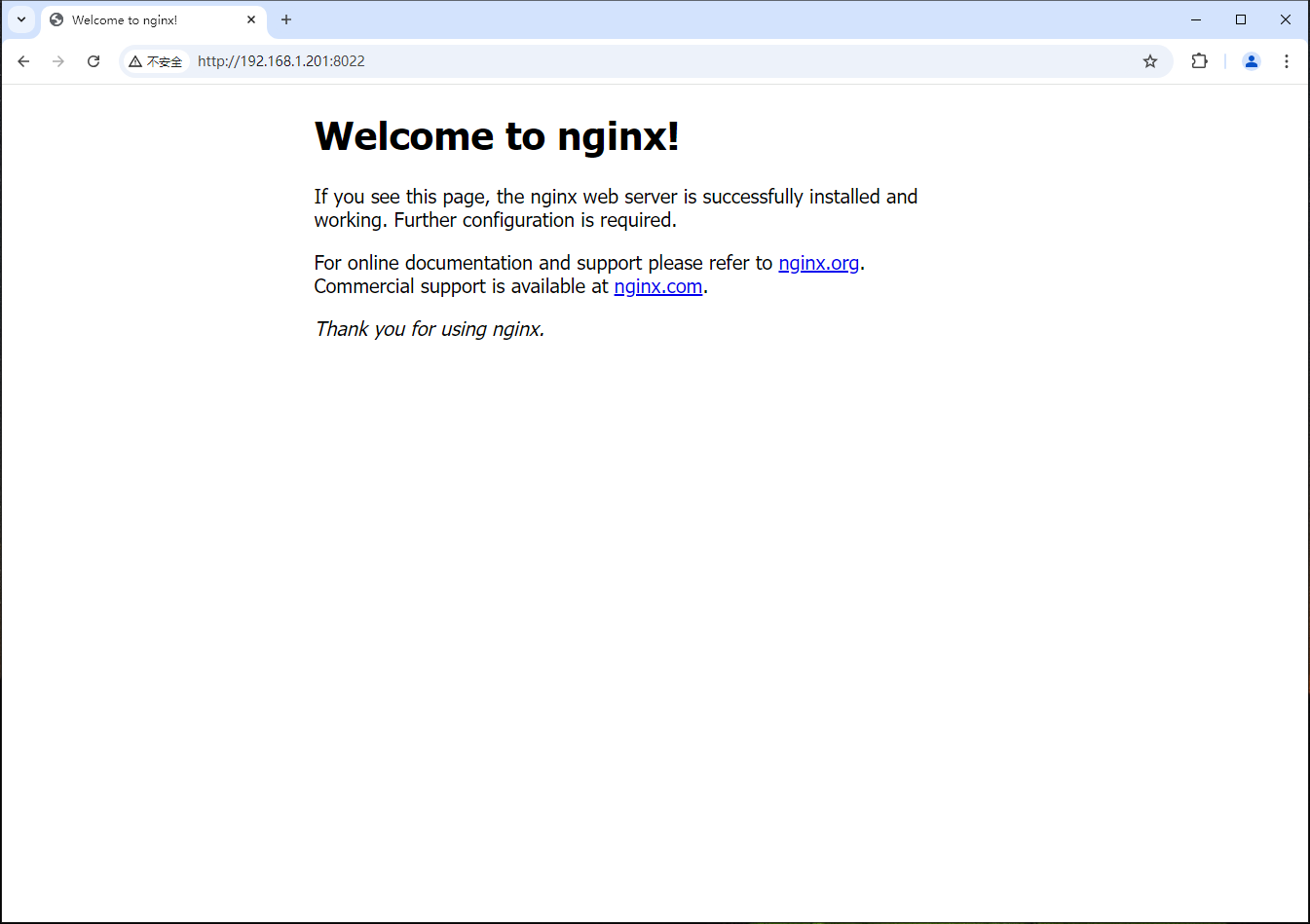
第三步,外网访问本地 it-tools
安装路由侠内网穿透。
1,当前未提供网页管理,需要先在任意一台 Windows 机器安装路由侠 Windows 版本,用作跨机器管理。
2,在路由侠客户端主界面,进入“设备管理”,点击右下角的“添加设备”,此时可查看到对应的安装码,此安装码用于将设备添加到对应账号下,可选中后复制。
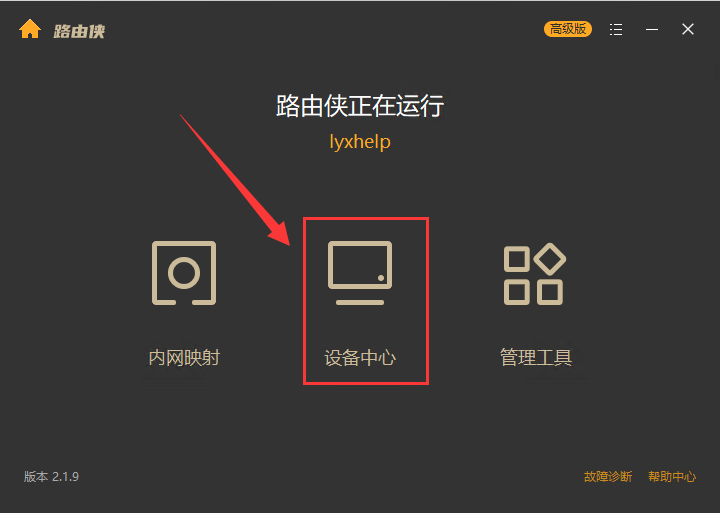
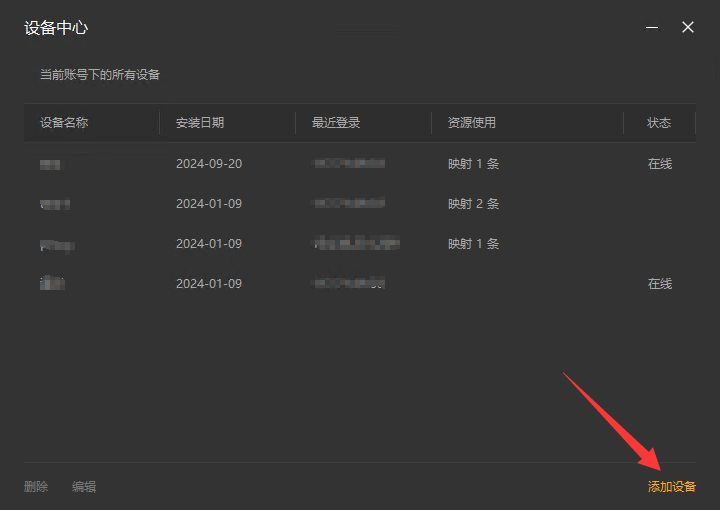
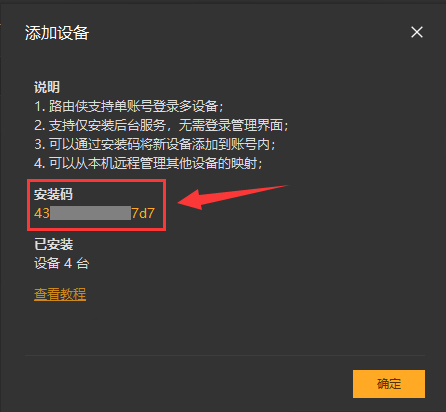
3,可使用以下 Docker 命令拉取镜像:
docker pull luyouxia/lyx注意,如果因网络问题,镜像无法拉取,可直接下载后导入:
wget https://dl.luyouxia.com:8443/v2/lyx-docker-i686.tar
docker load -i lyx-docker-i686.tar4,然后使用该镜像启动容器
docker run --name lyx -it --restart=always --net=host -e code=这里填写安装码 luyouxia/lyx5,此时,需要等待下载和安装的过程,如果一切正常,最终可以看到一些输出,并且可以看到如下提示:
[Device] Logged in. Token: ....这就表示安装成功了。
当前 Linux 终端这边,如果是使用的上面的命令,Docker 是运行在前台,此时可以按住 Ctrl+C ,退出路由侠,容器也将退出。现在可以使用以下命令将其放入后台持续运行:
docker start lyx注意如果容器删除,重新 docker run, 将创建为新的设备。
需要注意的是,因为容器参数已经添加了 –restart=always,这样开机就会自动启动,不需要再手动启动路由侠了。
6,现在回到 Windows 这边设备列表,点击右上角的×返回主界面,再次进入,就可以找到这个设备,可以修改名称。
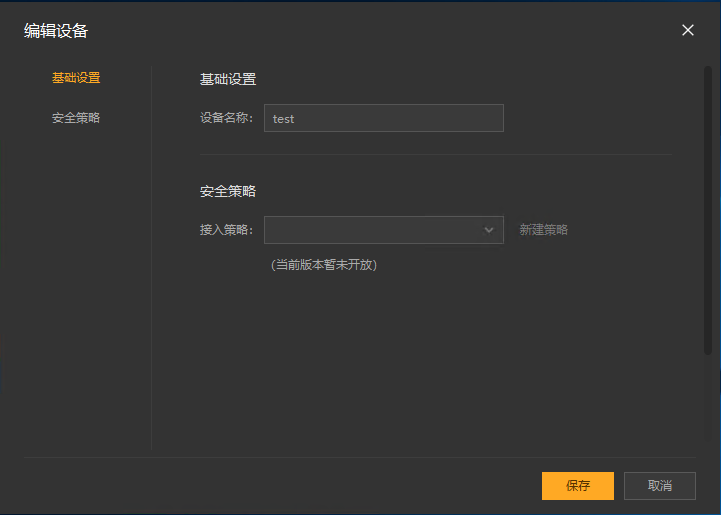
7,回到主界面,点击【内网映射】。
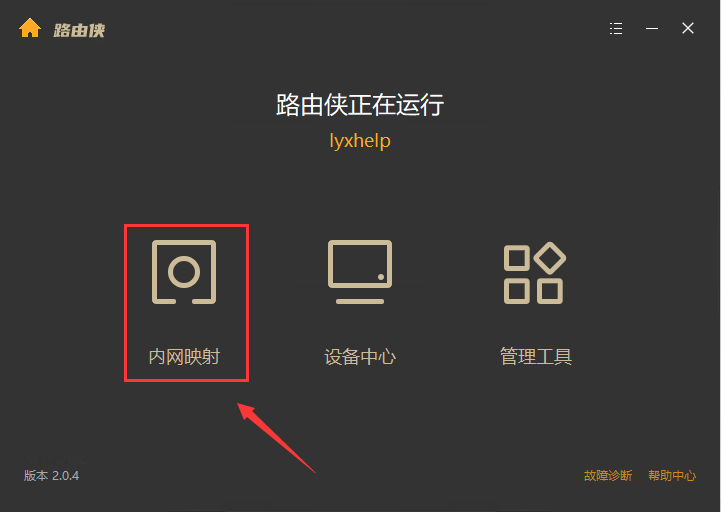
8,注意右上角的设备名称下拉框,这里选中刚刚添加的设备名称,此时在这个界面上添加的映射,就属于刚刚这个设备。添加或修改一般需要等待30秒,容器中的路由侠进程就会更新并加载。切换好设备后,点击【添加映射】。
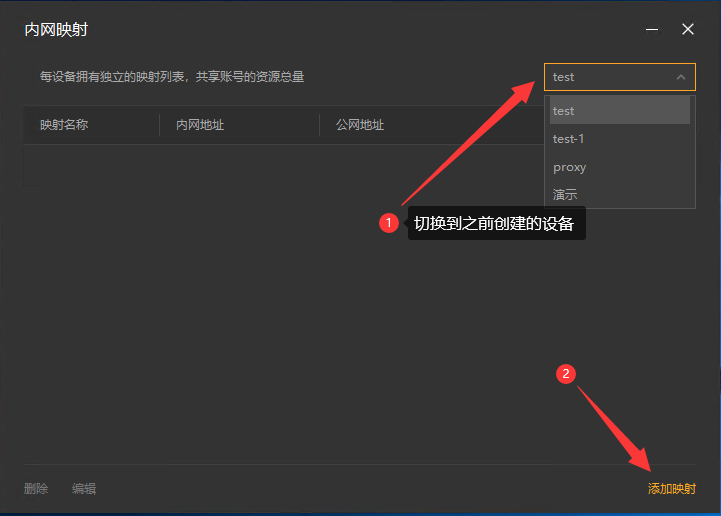
9,选择【原生端口】。
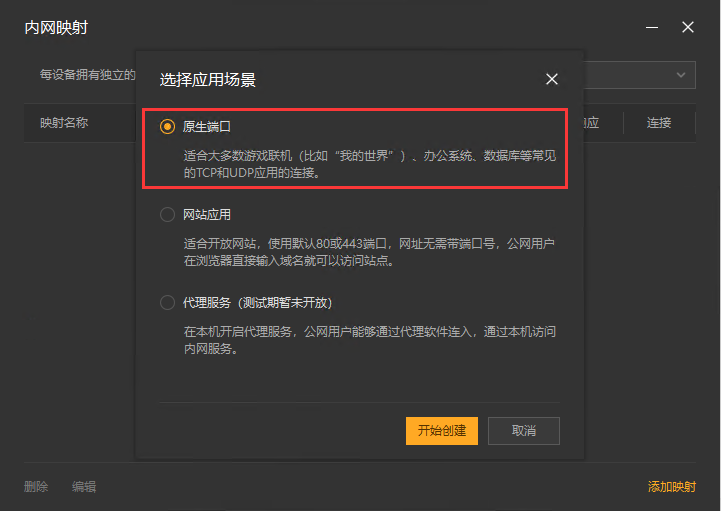
10,在内网端口里填写端口 8080后点击【创建】按钮,如下图。
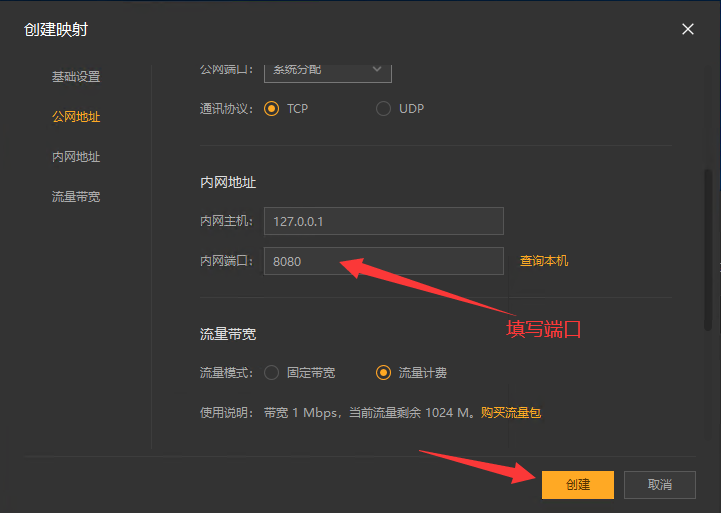
11,创建好后,就可以看到一条映射的公网地址,鼠标右键点击【复制地址】。
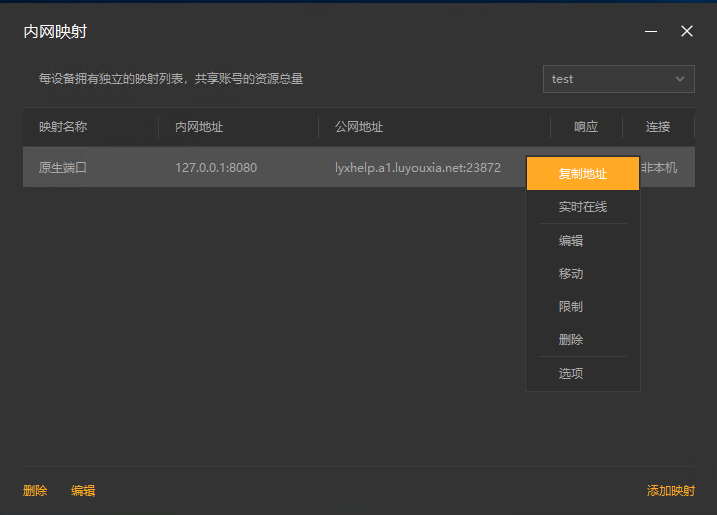
12,在外网的浏览器的地址栏输入复制的外网地址就可以看到下面这个 it-tools 界面了。